
《PLC原理与应用》 实验课程讲义 信阳师范学院物理电子工程学院PLC实验室

目录 实验一、Step7-Micro/Win编程软件使用练习 -2 实验二、基本逻辑指令编程练习 19 实验三、其它逻辑指令编程练习 24 实验四、时间函数功能块的编程及基本应用 --28 实验五、计数器功能块的编程及基本应用」 32 实验六、功能函数的应用编程 36 实验七、数据传送和移位指令的应用 39 实验八、可编程控制器顺序控制指令编程 41 实验九、交通信号灯的PLC控制 46 实验十、三相异步电动机正反转及 Y-△降压起动的PLC控制 51 实验十一、工业机器人模型PLC控制(1) -柱式机械手模型PLC控制 54 附录A S7-200硬件接线参考.62 附录B S7-200编程快速参考信息」 62
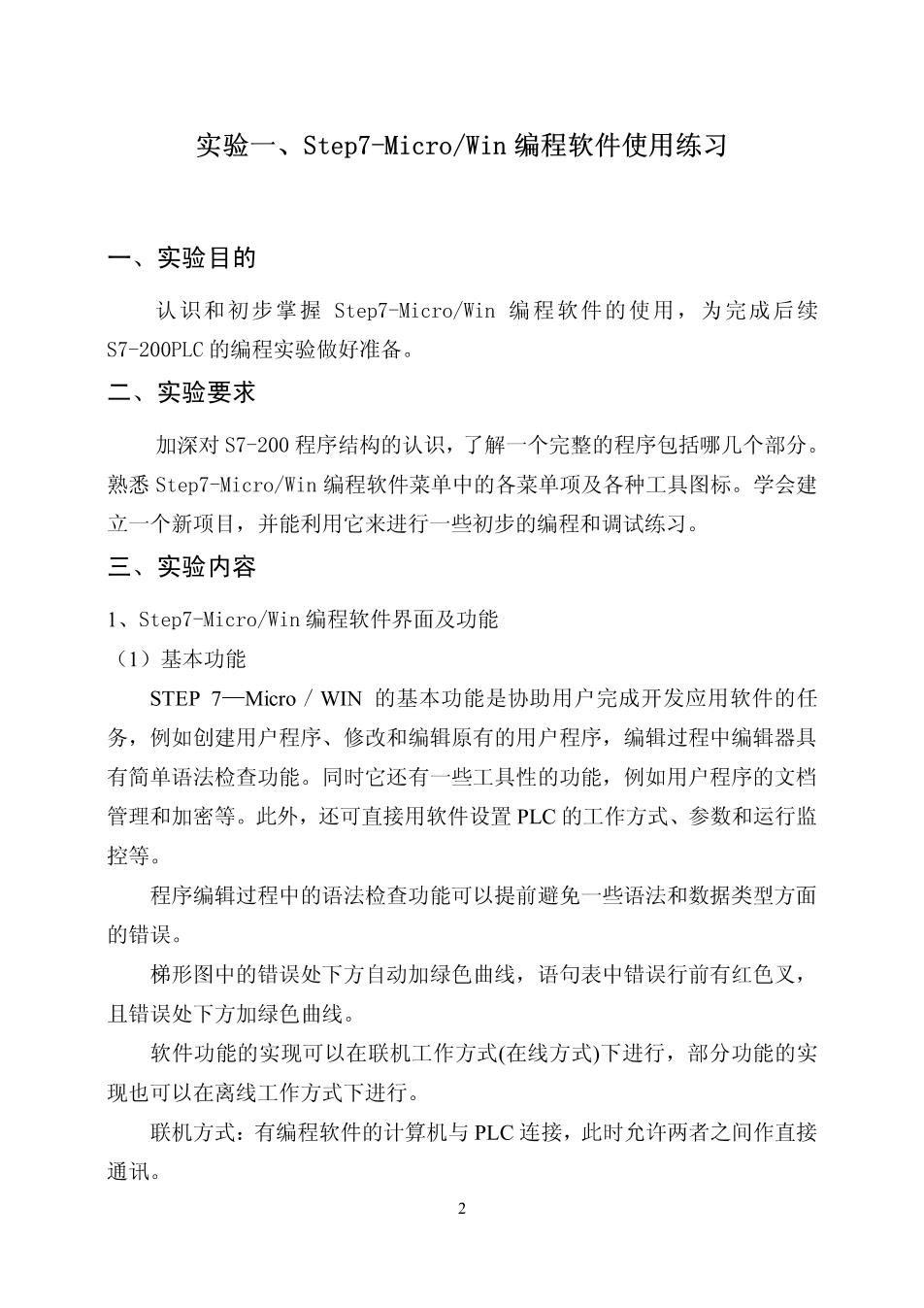
实验一、Step7-Micro/Win编程软件使用练习 一、实验目的 认识和初步掌握Step7-Micro/Win编程软件的使用,为完成后续 S7-200PLC的编程实验做好准备。 二、实验要求 加深对S7-200程序结构的认识,了解一个完整的程序包括哪几个部分。 熟悉Step7-Micro/Win编程软件菜单中的各菜单项及各种工具图标。学会建 立一个新项目,并能利用它来进行一些初步的编程和调试练习。 三、实验内容 1、Step7-Micro/Win编程软件界面及功能 (1)基本功能 STEP7一Micro/WIN的基本功能是协助用户完成开发应用软件的任 务,例如创建用户程序、修改和编辑原有的用户程序,编辑过程中编辑器具 有简单语法检查功能。同时它还有一些工具性的功能,例如用户程序的文档 管理和加密等。此外,还可直接用软件设置PLC的工作方式、参数和运行监 控等。 程序编辑过程中的语法检查功能可以提前避免一些语法和数据类型方面 的错误。 梯形图中的错误处下方自动加绿色曲线,语句表中错误行前有红色叉, 且错误处下方加绿色曲线。 软件功能的实现可以在联机工作方式(在线方式)下进行,部分功能的实 现也可以在离线工作方式下进行。 联机方式:有编程软件的计算机与PLC连接,此时允许两者之间作直接 通讯。 2

离线方式:有编程软件的计算机与PLC断开连接,此时能完成大部分基 本功能。如编程、编译和调试程序系统组态等。 两者的主要区别是:联机方式下可直接针对相连的PLC进行操作,如上 载和下载用户程序和组态数据等。而离线方式下不直接与PLC联系,所有程 序和参数都暂时存放在磁盘上,等联机后再下载到PLC中。 (2)界面 启动Step7-Micro/in编程软件,其主界面外观如图1一1所示。 测览条指令树 交叉引用数据块状态图 符号表 西恩马间包回三☒糊 园国■河园区 SIMATIC.LAD 同x 炎类型解类型 00000 主人S8R0ANT07 行列 输出窗口状态条 程序编辑器局部变量表 图1一1编程软件界面 界面一般可分以下儿个区:菜单条(包含8个主菜单项)、工具条(快捷按 钮)、导引条(快捷操作窗口)、指令树(快捷操作窗口)、输出窗口和用户窗口 (可同时或分别打开图中的5个用户窗口)。 除菜单条外,用户可根据需要决定其他窗口的取舍和样式的设置
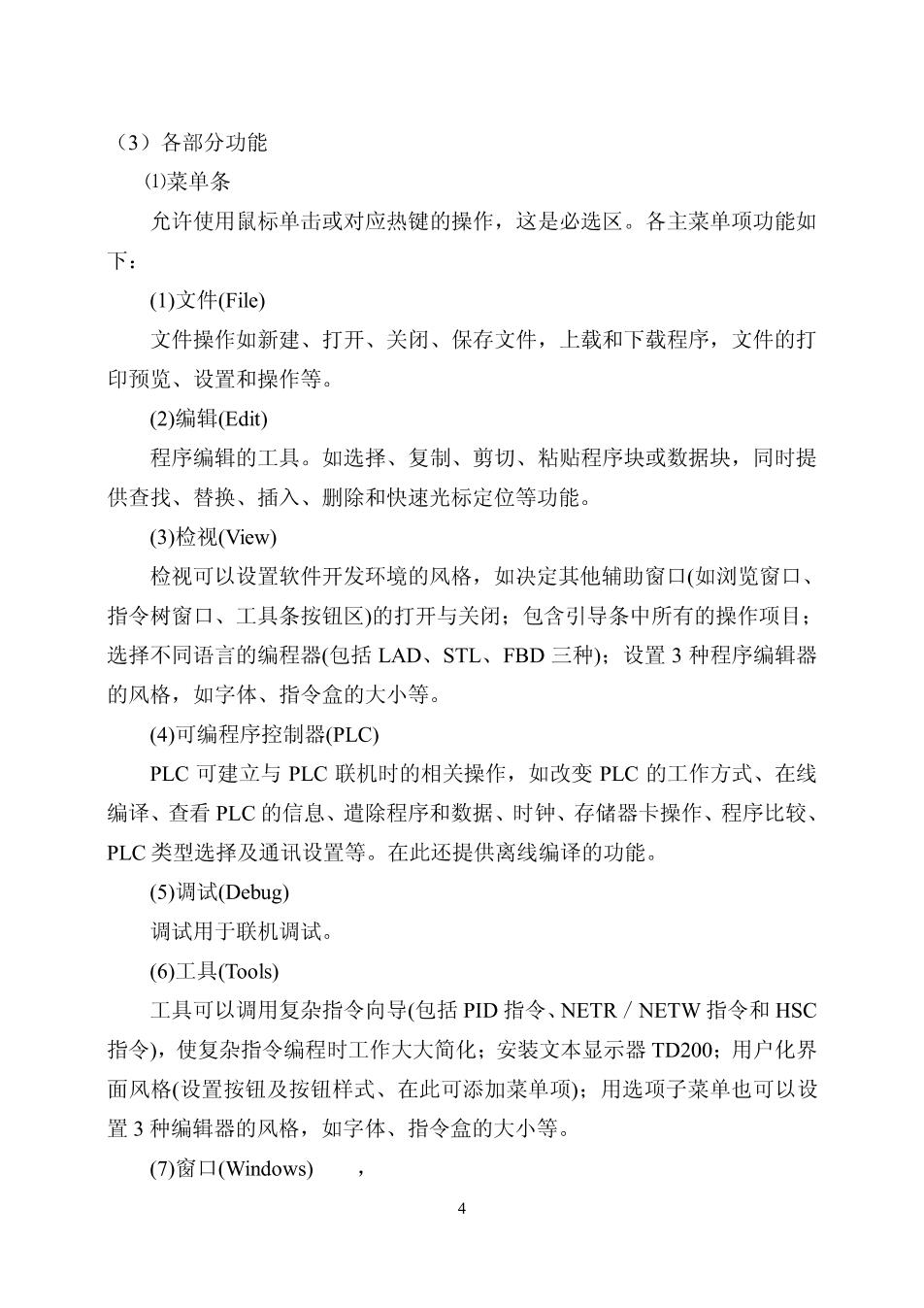
(3)各部分功能 (1)菜单条 允许使用鼠标单击或对应热键的操作,这是必选区。各主菜单项功能如 下: (I)文件(File) 文件操作如新建、打开、关闭、保存文件,上载和下载程序,文件的打 印预览、设置和操作等。 (2)编辑(Edi0) 程序编辑的工具。如选择、复制、剪切、粘贴程序块或数据块,同时提 供查找、替换、插入、删除和快速光标定位等功能。 (3)检视View) 检视可以设置软件开发环境的风格,如决定其他辅助窗口(如浏览窗口、 指令树窗口、工具条按钮区)的打开与关闭:包含引导条中所有的操作项目: 选择不同语言的编程器(包括LAD、STL、FBD三种);设置3种程序编辑器 的风格,如字体、指令盒的大小等。 (4)可编程序控制器(PLC) PLC可建立与PLC联机时的相关操作,如改变PLC的工作方式、在线 编译、查看PLC的信息、遣除程序和数据、时钟、存储器卡操作、程序比较、 PLC类型选择及通讯设置等。在此还提供离线编译的功能。 (⑤)调试(Debug) 调试用于联机调试 (6)工具(Tools) 工具可以调用复杂指令向导(包括PID指令、NETR/NETW指令和HSC 指令),使复杂指令编程时工作大大简化:安装文本显示器TD200:用户化界 面风格(设置按钮及按钮样式、在此可添加菜单项):用选项子菜单也可以设 置3种编辑器的风格,如字体、指令盒的大小等。 (7)窗口(Windows)
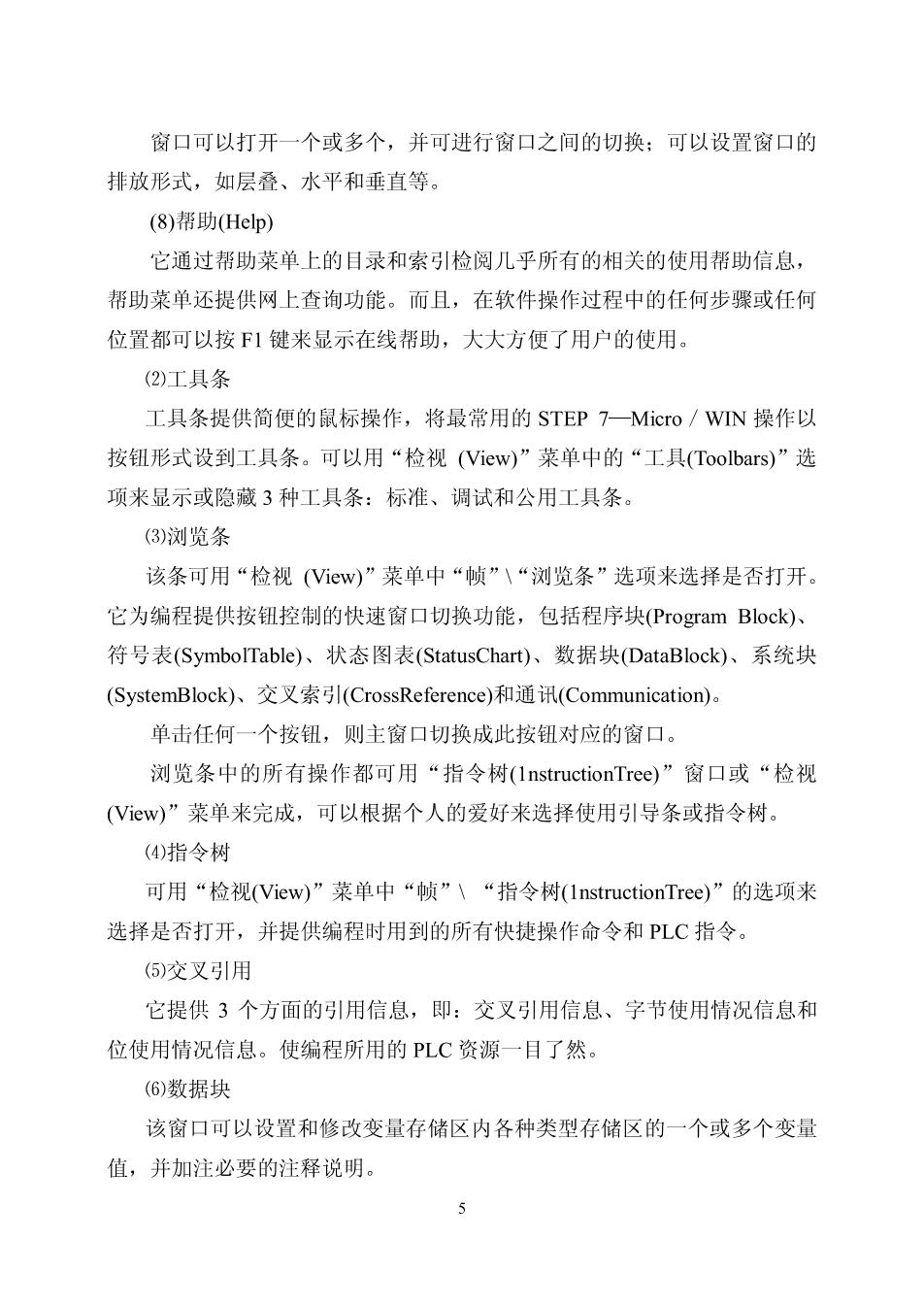
窗口可以打开一个或多个,并可进行窗口之间的切换:可以设置窗口的 排放形式,如层叠、水平和垂直等。 (8)帮助Help) 它通过帮助菜单上的目录和索引检阅几乎所有的相关的使用帮助信息, 帮助菜单还提供网上查询功能。而且,在软件操作过程中的任何步骤或任何 位置都可以按F1键来显示在线帮助,大大方便了用户的使用。 (2)工具条 工具条提供简便的鼠标操作,将最常用的STEP7一Micro/WTN操作以 按钮形式设到工具条。可以用“检视(View)”菜单中的“工具(Toolbars)”选 项来显示或隐藏3种工具条:标准、调试和公用工具条。 (3)浏览条 该条可用“检视(Vi©w)”菜单中“帧”\“浏览条”选项来选择是否打开。 它为编程提供按钮控制的快速窗口切换功能,包括程序块((Program Block)、 符号表(SymbolTable)、状态图表(StatusChart)、数据块(DataBlock)、系统块 (SystemBlock)、交叉索引(CrossReference)和通讯(Communication)。 单击任何一个按钮,则主窗口切换成此按钮对应的窗口。 浏览条中的所有操作都可用“指令树(1nstructionTree)”窗口或“检视 (View)”菜单来完成,可以根据个人的爱好来选择使用引导条或指令树。 (4)指令树 可用“检视(View)”菜单中“帧”\“指令树(InstructionTree)”的选项来 选择是否打开,并提供编程时用到的所有快捷操作命令和PLC指令。 (⑤)交叉引用 它提供3个方面的引用信息,即:交叉引用信息、字节使用情况信息和 位使用情况信息。使编程所用的PLC资源一目了然 (6)数据块 该窗口可以设置和修改变量存储区内各种类型存储区的一个或多个变量 值,并加注必要的注释说明。 5
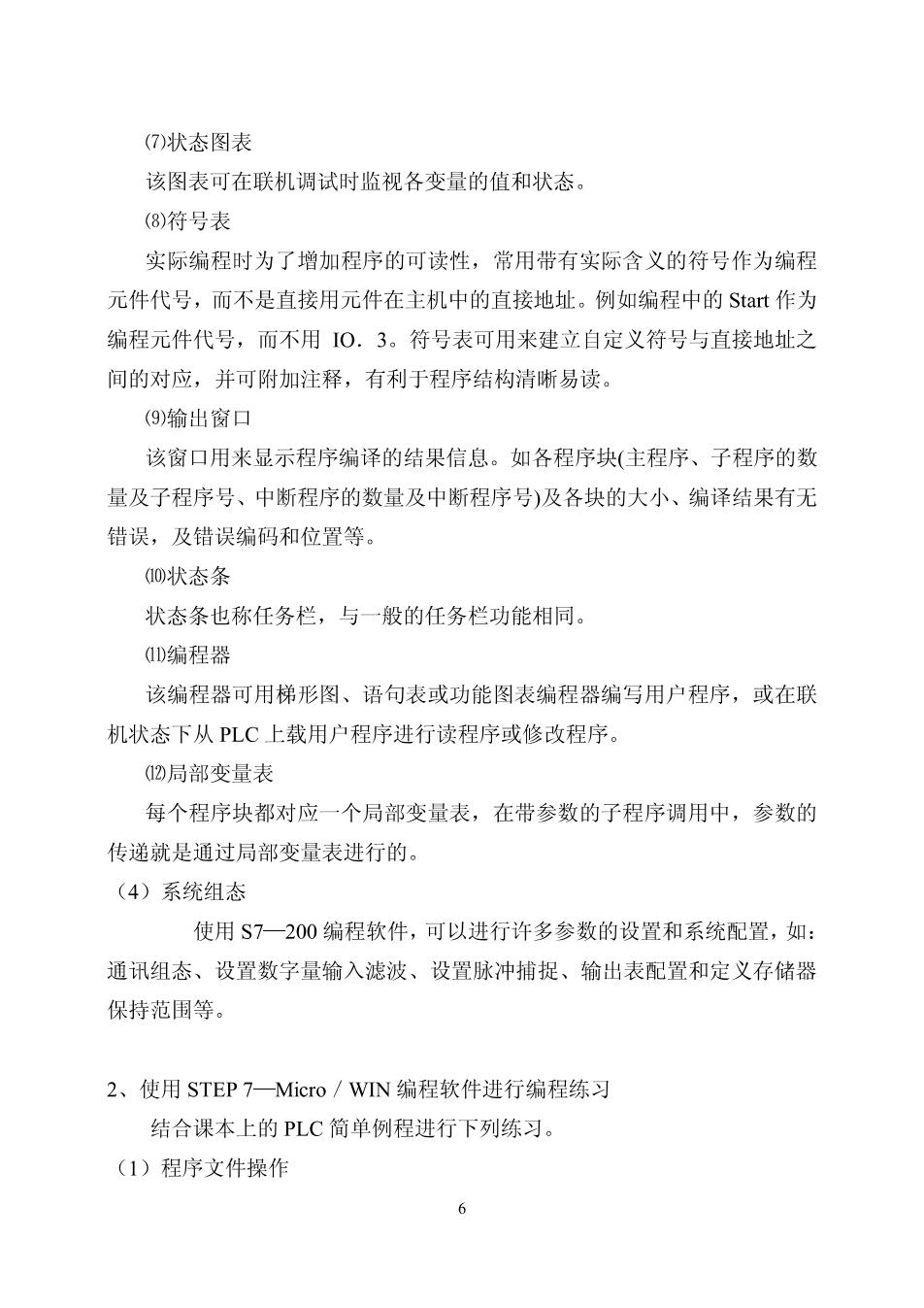
(⑦)状态图表 该图表可在联机调试时监视各变量的值和状态。 (8)符号表 实际编程时为了增加程序的可读性,常用带有实际含义的符号作为编程 元件代号,而不是直接用元件在主机中的直接地址。例如编程中的Stat作为 编程元件代号,而不用10.3。符号表可用来建立自定义符号与直接地址之 间的对应,并可附加注释,有利于程序结构清晰易读。 (9)输出窗口 该窗口用来显示程序编译的结果信息。如各程序块(主程序、子程序的数 量及子程序号、中断程序的数量及中断程序号)及各块的大小、编译结果有无 错误,及错误编码和位置等。 0状态条 状态条也称任务栏,与一般的任务栏功能相同。 D编程器 该编程器可用梯形图、语句表或功能图表编程器编写用户程序,或在联 机状态下从PLC上载用户程序进行读程序或修改程序。 2局部变量表 每个程序块都对应一个局部变量表,在带参数的子程序调用中,参数的 传递就是通过局部变量表进行的。 (4)系统组态 使用S7一200编程软件,可以进行许多参数的设置和系统配置,如: 通讯组态、设置数字量输入滤波、设置脉冲捕捉、输出表配置和定义存储器 保持范围等。 2、使用STEP7一Micro/WTN编程软件进行编程练习 结合课本上的PLC简单例程进行下列练习。 (1)程序文件操作 6
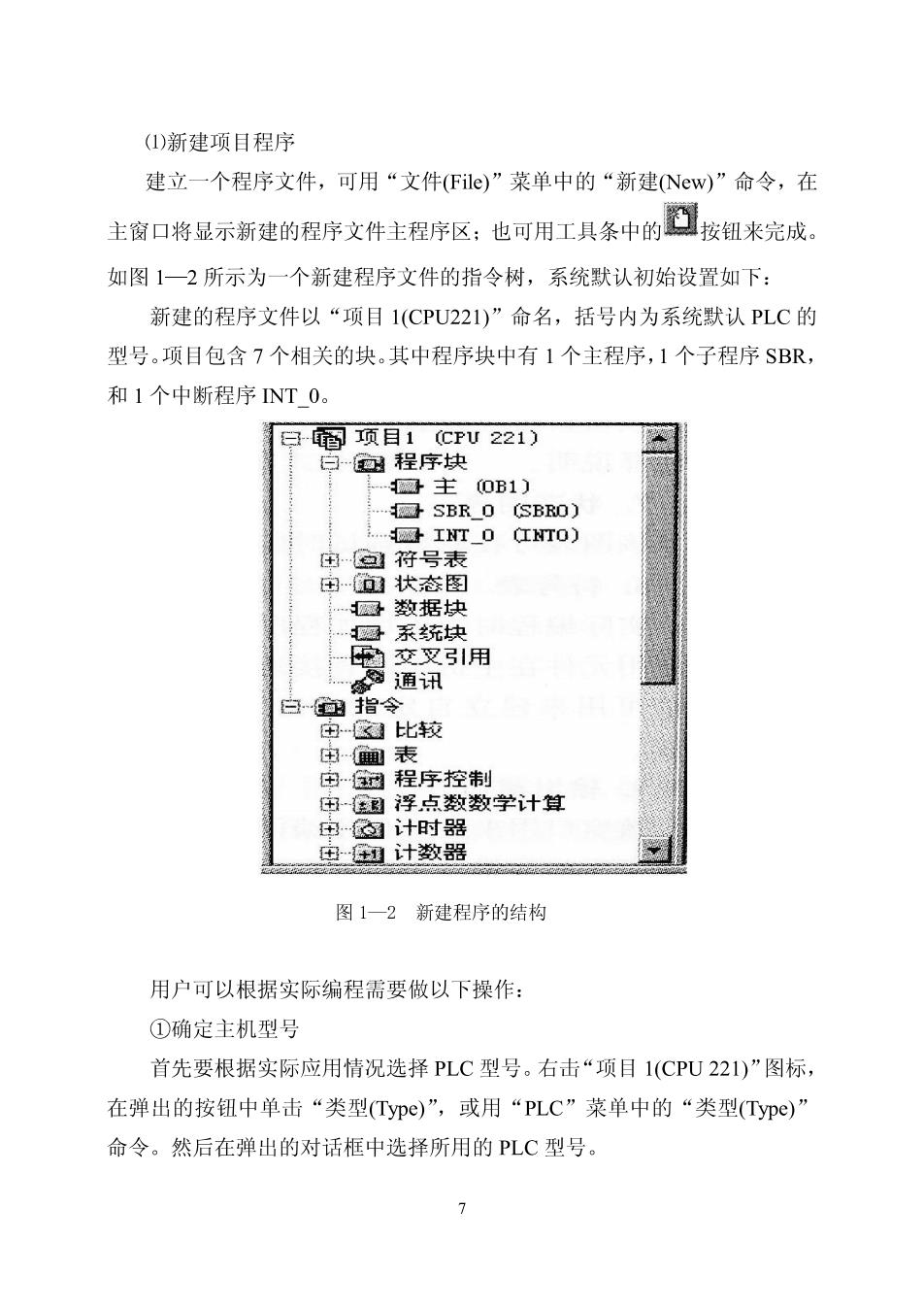
(1)新建项目程序 建立一个程序文件,可用“文件(File)”菜单中的“新建New)”命令,在 主窗口将显示新建的程序文件主程序区:也可用工具条中的酒按钮来完成。 如图1一2所示为一个新建程序文件的指令树,系统默认初始设置如下: 新建的程序文件以“项目1(CPU221)”命名,括号内为系统默认PLC的 型号。项目包含7个相关的块。其中程序块中有1个主程序,1个子程序SBR, 和1个中断程序NT0。 白国项目1CFU221) 程序块 @主0B1) SBR_0 (SBRO) 圆工T0文T0) 3动辟号专 司状态图 圆数据块 …圆系统块 ®交叉1用 通讯 白 指令 中《比较 中画表 由程序控制 审围浮点数数学计算 中计时 由计数器 图1一2新建程序的结构 用户可以根据实际编程需要做以下操作: ①确定主机型号 首先要根据实际应用情况选择PLC型号。右击“项目1(CPU221)”图标 在弹出的按钮中单击“类型(TypC)”,或用“PLC”菜单中的“类型(Type)” 命令。然后在弹出的对话框中选择所用的PLC型号

②程序更名 项目文件更名:如果新建了一个程序文件,可用“文件(Fil)”菜单中“另 存为(Saveas)”命令,然后在弹出的对话框中键人希望的名称。 子程序和中断程序更名:在指令树窗口中,右击要更名的子程序或中断 程序名称,在弹出的选择按钮中单击“重命名(Rename)”,然后键人名称。 主程序的名称一般用默认的OB1(MAN),任何项目文件的主程序只有 个。 ③添加一个子程序或一个中断程序 方法l:在指令树窗口中,右击“程序块(ProgramBlock)”图标,在弹出 的选择按钮中单击“插入子程序(Insert Subroutine)”或“插人中断程序Insert Interrupt)”项。 方法2:用“编辑(Edit)”菜单中的“插入(nsert)”命令。 方法3:在编辑窗口中单击编辑区,在弹出的菜单选项中选择“插入 (Insert)”命令。 新生成的子程序和中断程序根据己有子程序和中断程序的数日,默认名 称分别为SBRn和NTn,用户可以自行更名。 ④编辑程序 编辑程序块中的任何一个程序,只要在指令树窗口中双击该程序的图标 即可。 (2)打开已有程序文件 打开一个磁盘中已有的程序文件,可用“文件(Fe)”菜单中的“打开 (Opn)”命令,在弹出的对话框中选择打开的程序文件:也可用工具条中的国 按钮来完成 (3)上载 在己经与PLC建立通讯的前提下,如果要上载PLC存储器中的程序文 作,可用“文件(File)”菜单中的“上载(Upload)”命令,也可用工具条中的图
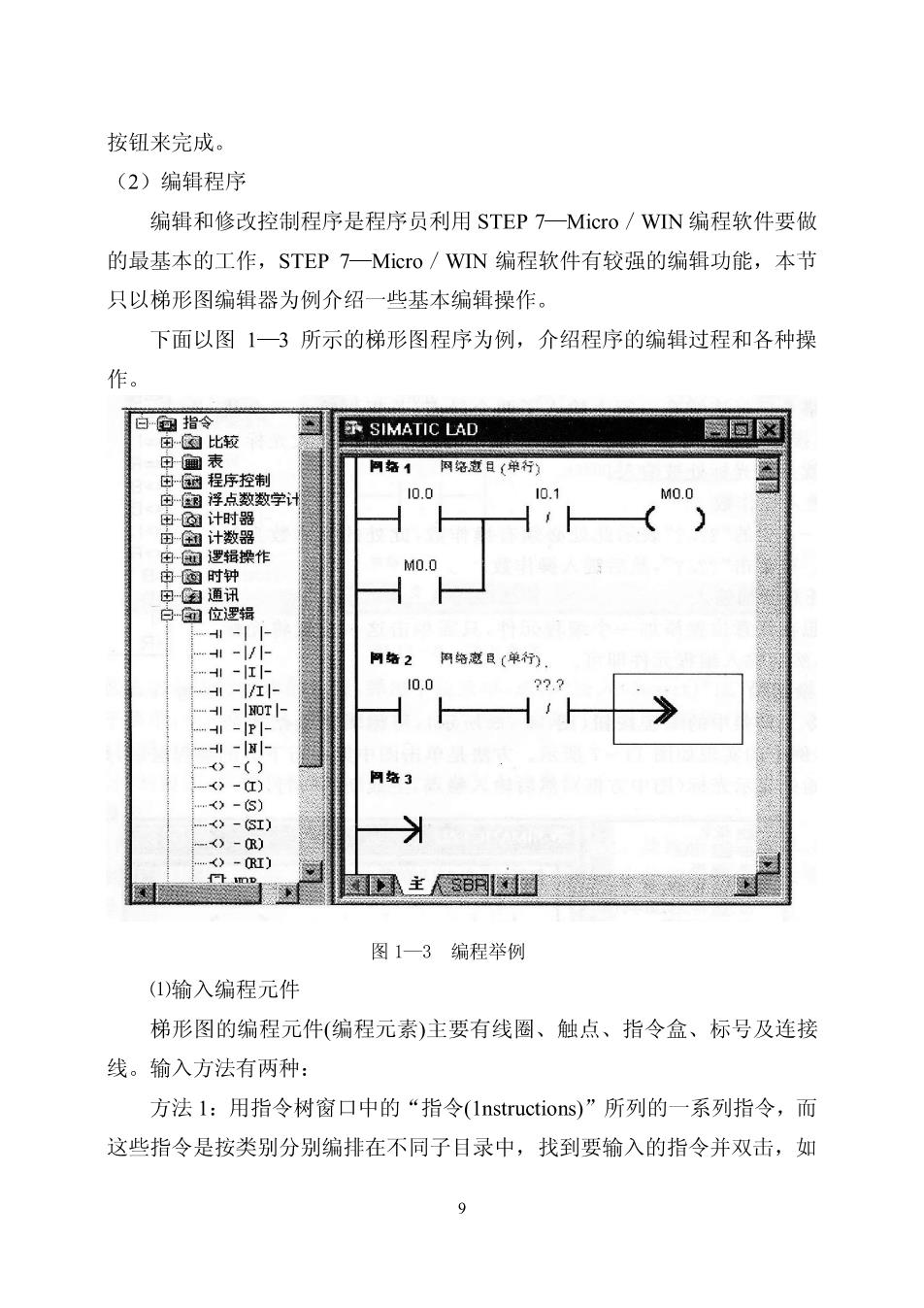
按钮来完成。 (2)编辑程序 编辑和修改控制程序是程序员利用STEP7一Micro/WTN编程软件要做 的最基本的工作,STEP7一Micro/WTN编程软件有较强的编辑功能,本节 只以梯形图编辑器为例介绍一些基本编辑操作。 下面以图1一3所示的梯形图程序为例,介绍程序的编辑过程和各种操 作。 SIMATIC LAD 田温程序控制 络网绝范单行 中国浮点数数学 角罗提作 中时钟 0. 位逻辑 间年2网绝邀且(单们】 结3 (ST 主3 图1一3编程举例 (1)输入编程元件 梯形图的编程元件(编程元素)主要有线圈、触点、指令盒、标号及连接 线。输入方法有两种: 方法l:用指令树窗口中的“指令(Instructions)”所列的一系列指令,而 这些指令是按类别分别编排在不同子日录中,找到要输入的指令并双击,如